Intercompany-Transaktionen anzeigen
Nachdem Sie Transaktionsdetails geladen oder manuell erstellt haben, können Sie die Liste der Transaktionen auf der Seite "Intercompany verwalten" anzeigen. Sie können die Entity- und die Partnerauswahl ändern und weitere Kriterien zum Filtern der Transaktionsliste auswählen.
Wählen Sie einen Point of View aus, für den Sie Transaktionen anzeigen möchten. Das Szenario und Jahr müssen gültige Dimensionselemente sein, die in der Anwendung definiert sind, und die Periode muss eine Hauptperiode der Szenariohäufigkeit sein. Die Entity muss eine gültige Basis-Entity sein. Nach der Auswahl des Point of View zeigt das System das Transaktionsdetail an, das zum ausgewählten Point of View gehört.
Abbildung 10-1 Beispieltransaktionen im Fenster zum Verwalten von Intercompany-Transaktionen
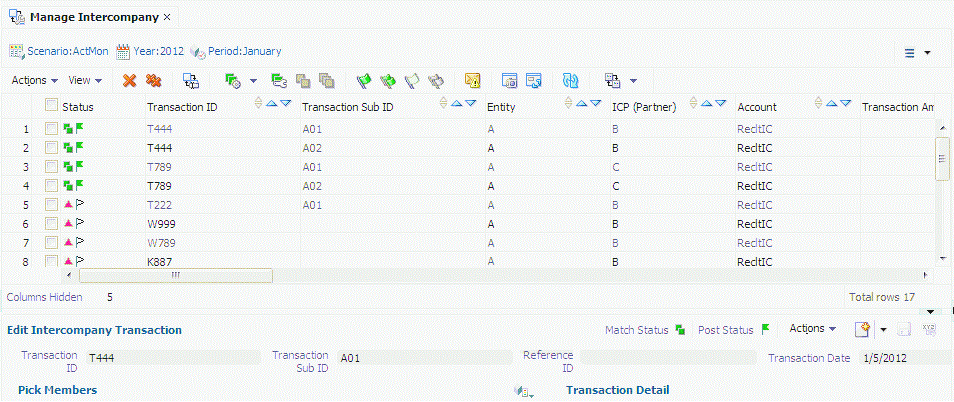
Zusätzlich zum eingegebenen Transaktionsdetail werden in der Transaktionsliste die vom System generierten Informationen zu der Transaktion angezeigt, die nicht manuell geändert werden können. Beispiel: Es werden der Zuordnungsstatus, der Aktivierungsstatus, der Zuordnungscode, die ID des Benutzers, der die Transaktion zuletzt geändert hat, sowie das Datum und die Uhrzeit der letzten Änderung angezeigt. In der Spalte "Status" werden zugeordnete Transaktionen durch zwei grüne Felder und aktivierte Transaktionen durch ein grünes Kennzeichen markiert. Falsch zugeordnete Transaktionen sind an einem roten Dreieck erkennbar.
So zeigen Sie Intercompany-Transaktionen an:
-
Wählen Sie Konsolidierung, Intercompany, Verwalten aus.
-
Wählen Sie in der Point of View-Leiste ein Szenario, ein Jahr und eine Periode aus.
-
Optional: Um die Liste mit Transaktionen zu filtern, wählen Sie Spalten und Zeilen aus.
Auswählen einer Entity und eines Partners
Eine Anwendung kann viele Transaktionen für eine Kombination aus Szenario/Jahr/Periode aufweisen. Sie können die anzuzeigende Liste mit Transaktionen filtern, indem Sie nur die gewünschten Entity- und Partnertransaktionen auswählen.
In die Textfelder "Entity" und "Partner" können Sie manuell die Elementnamen eingeben, die Sie anzeigen möchten. Sie können Elemente aber auch im Dialogfeld "Elementauswahl" auswählen. Mehrere Elemente können Sie auswählen, wenn Sie sie mit einem Semikolon (;) voneinander trennen. Auch die Auswahl von Elementlisten ist möglich.
Wenn Sie keine Elemente für die Entity und den Partner auswählen, zeigt das System Transaktionen für alle Entitys und Partner an.
Transaktionsspalten anzeigen
Sie können auswählen, welche Spalten in der Transaktionsliste angezeigt werden sollen. Sie können die Spalten in auf- und absteigender Reihenfolge sortieren, oder Sie können für die Spalte kein Sortieren als Option angeben. Beispiel: Wenn Sie am Anfang der Liste alle aktivierten Transaktionen anzeigen möchten, können Sie den Aktivierungsstatus in absteigender Reihenfolge sortieren.
So wählen Sie die anzuzeigenden Transaktionsspalten aus:
-
Wählen Sie Konsolidierung, Intercompany, Verwalten aus.
-
Wählen Sie Anzeigen, Spalten und die gewünschten Spalten aus, oder wählen Sie Alle anzeigen aus.
-
Optional: Um Spalten ein- oder auszublenden, wählen Sie Anzeigen, Spalten, Spalten verwalten aus, und verschieben Sie die Spalten mit den Pfeilschaltflächen in die Listen für ausgeblendete oder eingeblendete Spalten. Klicken Sie anschließend auf "OK".
-
Optional: Um die Spalten neu zu sortieren, wählen Sie Anzeigen, Spalten neu sortieren aus, und ändern Sie die Reihenfolge der Spalten mit den Pfeilschaltflächen.
-
Optional: Um die Sortierreihenfolge der Spalten zu ändern, klicken Sie auf die Header-Symbole, und wählen Sie eine Option aus:
-
Aufsteigend
-
Absteigend
-
Keine Sortierung
-
-
Um das Dimensionslabel, die zugehörige Beschreibung oder beides anzuzeigen, blenden Sie Anzeigeoptionen im rechten Fenster ein, wählen Sie unter Dimensionsoptionen eine Dimension aus, und wählen Sie Label, Beschreibung oder Beide aus.
-
Zum Speichern der Spalteneinstellungen klicken Sie auf Aktuelle Einstellungen speichern.
Tipp:
Um die Einstellungen auf den zuletzt gespeicherten Status zurückzusetzen, klicken Sie auf Einstellungen zurücksetzen.
Transaktionszeilen anzeigen
Sie können die in der Transaktionsliste anzuzeigenden Zeilen auswählen und die Liste mit Transaktionen filtern. Sie können Entitytransaktionen, Partnertransaktionen oder beide Transaktionstypen anzeigen.
Sie können angeben, dass nur Intercompany-Transaktionen für eine bestimmte Entity und einen bestimmten Partner angezeigt werden sollen. Alternativ können Sie festlegen, dass auch die Transaktionen des Partners mit der Entity angezeigt werden. Beispiel: Wenn Sie nur die Transaktionen für Entity A mit Partner B auswählen, zeigt das System nur die Transaktionen an, bei denen Entity A den Partner B hat. Wenn Sie hingegen auch die entsprechenden Transaktionen für Entity B mit Partner A anzeigen möchten, können Sie angeben, dass sowohl die Entity-Transaktionen als auch die Partnertransaktionen eingeschlossen werden sollen.
In den folgenden Feldern, die mit einem Sternchen (*) markiert sind, können Sie das Prozentzeichen (%) als Platzhalter verwenden: "Transaktions-ID", "Untergeordnete Transaktions-ID", "Verweis-ID" und "Zuordnungscode". Sie können das Textfeld auch leer lassen, um keinen Filter zu verwenden. Die Zeileneinstellungen werden beim Beenden der Session gespeichert.
Wenn Sie keine Zeilenfilter angeben, werden alle Transaktionszeilen angezeigt.
Hinweis:
Je nach Konfiguration der Datenbank ist in Textfeldern die Groß- bzw. Kleinschreibung zu beachten. Das Filtern mit "testgroup" gibt eventuell andere Ergebnisse zurück als das Filtern mit "TestGroup".
So wählen Sie die anzuzeigenden Transaktionszeilen aus:
-
Wählen Sie Konsolidierung, Intercompany, Verwalten aus.
-
Wählen Sie unter Zeilenfilter Filteroptionen für Zeilen aus:
-
Verwenden Sie für Entity entweder die Standardentity, geben Sie eine Entity ein, oder klicken Sie auf Durchsuchen, und wählen Sie ein Element aus.
-
Verwenden Sie für Partner entweder die Standardpartnerentity, geben Sie eine Partnerentity ein, oder klicken Sie auf Durchsuchen, und wählen Sie ein Element aus.
-
Wenn Entitytransaktionen angezeigt werden sollen, geben Sie in das Feld Entitykonto und benutzerdefinierte ein Konto ein, oder klicken Sie auf Durchsuchen, und wählen Sie ein Konto aus.
-
Wenn Partnertransaktionen angezeigt werden sollen, geben Sie im Feld Partnerkonto und benutzerdefinierte ein Partnerkonto ein, oder klicken Sie auf Durchsuchen, und wählen Sie ein Konto aus.
-
Optional: Filtern Sie Zeilen nach ID, oder lassen Sie das Feld leer, um alle Werte anzuzeigen für:
-
Transaktions-ID
-
Untergeordnete Transaktions-ID
-
Reference-ID
-
-
Optional: Filtern Sie Zeilen nach Transaktionskriterien, oder lassen Sie das Feld leer, um alle Werte anzuzeigen für:
-
Betrag von und Bis
-
Startdatum und Enddatum
-
Reason Code
-
Abstimmungscode
-
Transaktionswährung
-
-
-
Wählen Sie für Anzeige die Option Entitytransaktionen, Partnertransaktionen oder beides aus.
-
Wählen Sie unter Einschließen mindestens eine der folgenden Aktionen aus: Abgestimmt, Nicht abgestimmt, Falsch abgestimmt, Aktiviert oder Deaktiviert.
-
Blenden Sie Anzeigeoptionen ein, und wählen Sie unter Skalierungsfaktor einen Wert aus, oder verwenden Sie den Standardwert.
-
Wählen Sie unter Dezimalstellen überschreiben einen Wert zwischen 0 und 6 aus, oder verwenden Sie den Standardwert.
-
Wählen Sie unter Gemeinsame Währung eine Währung aus.
-
Wählen Sie unter Dimensionsoptionen für die Dimensionen die Anzeige Label, Beschreibung oder Beide aus.